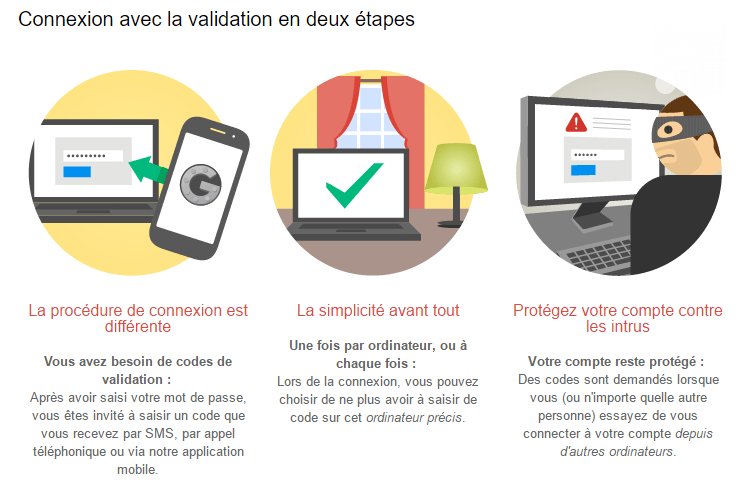
Depuis des années, Google propose un système d’identification en deux étapes afin de vérifier que les tentatives de connexion à votre compte sont authentiques. Un bon moyen d’éviter que des esprits mal intentionnés puissent récupérer les informations de votre compte en cas de piratage. Si vous n’aviez jamais entendu parler de ce système, voici qui devrait vous aider à comprendre la marche à suivre pour l’activer.
Activer le service de validation en deux étapes
Pour commencer, rendez-vous sur la page Google propre à la validation en deux étapes depuis votre ordinateur ou votre smartphone, puis cliquez sur Configurer. Il vous est alors demandé de rentrer votre mot de passe afin de confirmer que c’est bel et bien vous qui faites cette demande. Ensuite, c’est au tour de votre numéro de téléphone d’être requis afin de recevoir un code qui vous sera demandé lors de vos connexions jugées « non fiables » (nouvel appareil, localité spéciale…). Libre à vous de choisir si vous préférez un SMS ou un appel vocal.
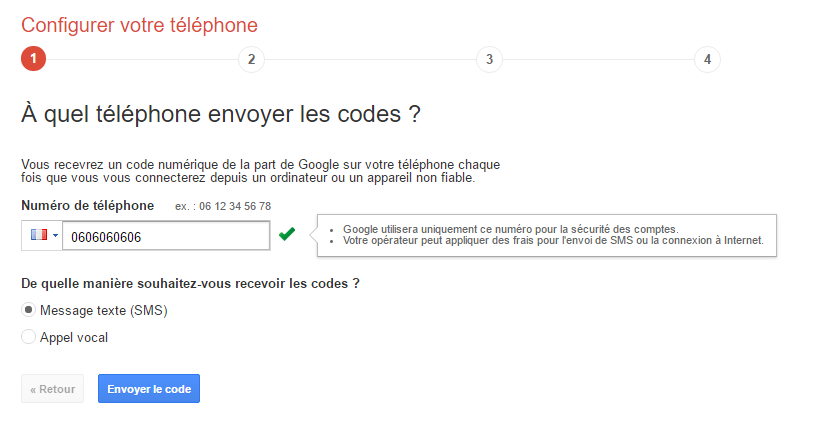
Une confirmation est d’ailleurs immédiatement requise et vous allez donc recevoir votre premier code dès que vous aurez validé votre numéro de téléphone. Une fois celui-ci confirmé, vous pourrez alors indiquer que le terminal que vous utilisez actuellement est fiable, puis activer pour de bon cette protection.
Si vous avez effectué cette opération sur votre ordinateur, une notification sur votre téléphone devrait vous avertir que des changements ont eu lieu sur votre compte et qu’il vous est nécessaire de le mettre à jour. Cliquez sur la notification puis suivez les instructions jusqu’à recevoir à nouveau un SMS de la part de Google avec un mot de passe.
Utiliser l’application Google Authenticator
Si vous souhaitez aller jusqu’au bout de la démarche, il est possible de générer des codes non plus par SMS, mais à l’aide d’une application mobile. L’avantage est que celle-ci fonctionne même si le téléphone n’est pas connecté, et peut donc être utilisée même dans une zone blanche. Ce seul argument vous a convaincu ? Alors téléchargez Google Authenticator !
Il vous faut alors activer cette méthode depuis un ordinateur en vous rendant à l’adresse g.co/2sv. S’affichent alors les informations de la double authentification de votre compte. Si la page vous le demande, cliquez sur le bouton « Mettre à jour« , puis sur « Utiliser l’application« .
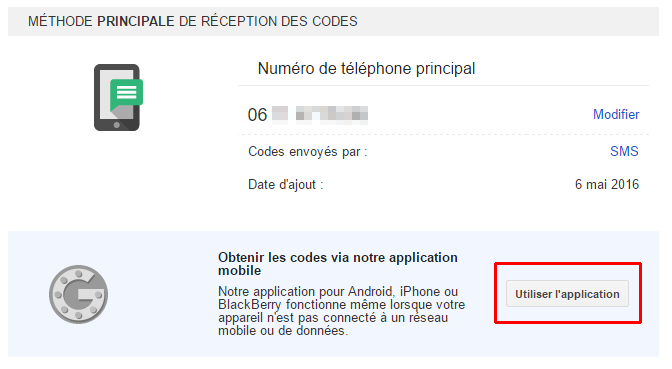
Sélectionnez le système d’exploitation de votre smartphone, puis lancez l’application sur votre téléphone afin de scanner le « code-barres » ou de saisir la clé si vous ne souhaitez pas installer d’application supplémentaire. Vous obtiendrez alors un code à rentrer rapidement sur votre ordinateur. Si vous n’avez pas le temps, n’ayez pas peur, un nouveau sera généré tant que vous serez indécis.
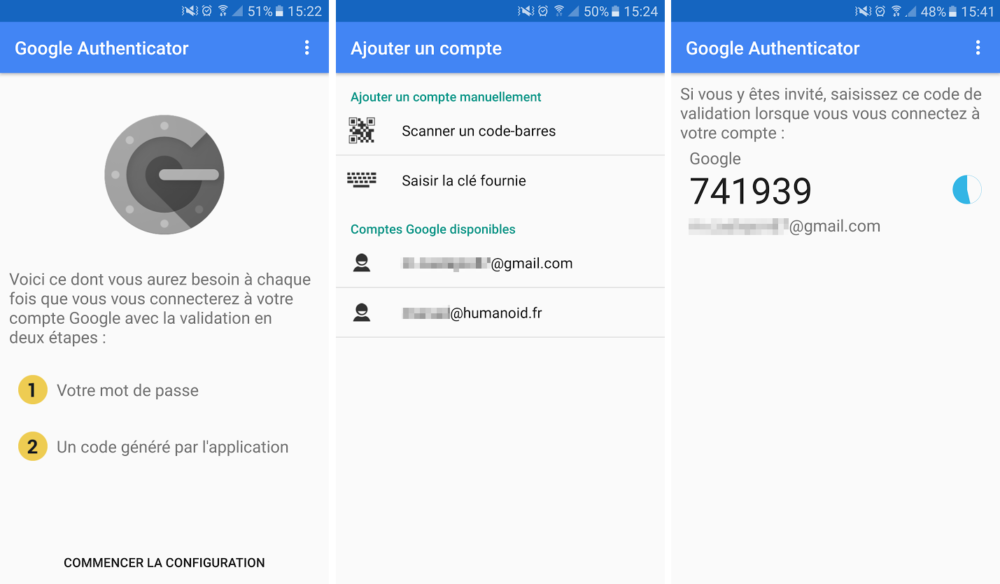
Quelques mesures de sécurité
Une fois cette manipulation mise en place, il est conseillé de générer des codes de secours à imprimer ou à stocker dans un endroit secret afin de pouvoir récupérer votre compte si par hasard il vous arrivait de ne plus du tout pouvoir en générer un et d’avoir un besoin urgent d’accéder à votre compte.
Pour cela, rendez-vous de nouveau sur g.co/2sv puis cliquez sur le bouton « Imprimer ou télécharger ». Dix codes seront alors générés, que vous pouvez imprimer, copier dans un fichier texte ou même amener à votre tatoueur pour être sûr de ne jamais les oublier (même si, à mon avis, c’est une très mauvaise idée).
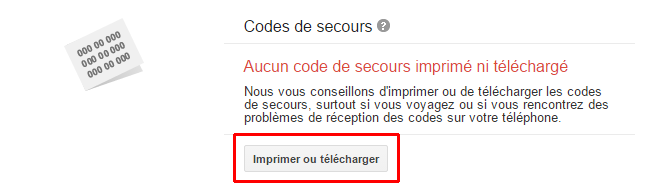
Il pourrait également être intéressant de rajouter un numéro de téléphone secondaire afin de recevoir votre code sur le téléphone d’un de vos proches si le votre tombe en panne. Une mesure de sécurité qui peut s’avérer utile.
Utilisez-vous Google News (Actualités en France) ? Vous pouvez suivre vos médias favoris. Suivez Frandroid sur Google News (et Numerama).
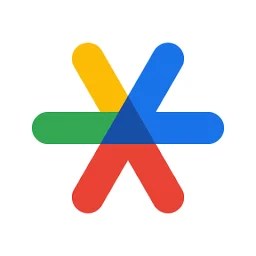


















J'ai testé dernièrement. Puis j'ai rapidement fait marche arrière : thunderbird se faisait refuser la levée de mails. Pas pratique lorsque une adresse mail est principalement relevée depuis le PC, et accessoirement en mobilité. D'autant que je ne conserve pas les cookies (problème pour identifier lequel sert à quoi, afin d'envisager d'en garder certains).
J'ai utilisé Google Authenticator pendant un bon moment sans souci avec Origin pour EA et puis un jour je ne sais pourquoi le code envoyé ne correspondait plus. Il a fallu que je fasse désactiver cette protection devenu un problème. Je n'avais plus accès à mes jeux.
Idem pas de soucis chez moi
t'utilise les codes de sécurité que tu auras téléchargés auparavant sur ton ordi ou écrit sur un bout de papier placé dans ton porte feuille ;)
Merci pour ce tuto. Maintenant je vais pouvoir désactiver cette foutue validation en deux étapes.
Et quand on a perdu son téléphone ? Et qu'on est en déplacement ? Et qu'on veut accéder à son mail depuis un "Bagdad-café" ou depuis le PC de chez son fils ? Franchement, je ne peux pas me faire à cette idée d'être assujetti à un téléphone. Je suis content de bénéficier du service que le téléphone apporte, mais je ne veux pas qu'il devienne un verrou incontournable pour que j'accède à un quelconque service. Mais ce ne sont là que mes 2 centimes d'Euro
"peut" du verbe "pouvoir". De la même étymologie que le mot "possible" qui signifie que ce n'est pas obligatoire
"Un mot de passe peut être facilement piraté ou découvert" : faux tout dépends du service et du mot de passe...
j'aime pas ce systeme. comment o fait si pas de teephone ?
Pas de soucis pour moi en ce moment
J'espère qu'ils l'ont amélioré parce que je l'avais activé il y a quelques années, puis désactivé quand je me suis rendu compte que c'était la cause de mes soucis de synchronisation.
Ce contenu est bloqué car vous n'avez pas accepté les cookies et autres traceurs. Ce contenu est fourni par Disqus.
Pour pouvoir le visualiser, vous devez accepter l'usage étant opéré par Disqus avec vos données qui pourront être utilisées pour les finalités suivantes : vous permettre de visualiser et de partager des contenus avec des médias sociaux, favoriser le développement et l'amélioration des produits d'Humanoid et de ses partenaires, vous afficher des publicités personnalisées par rapport à votre profil et activité, vous définir un profil publicitaire personnalisé, mesurer la performance des publicités et du contenu de ce site et mesurer l'audience de ce site (en savoir plus)
En cliquant sur « J’accepte tout », vous consentez aux finalités susmentionnées pour l’ensemble des cookies et autres traceurs déposés par Humanoid et ses partenaires.
Vous gardez la possibilité de retirer votre consentement à tout moment. Pour plus d’informations, nous vous invitons à prendre connaissance de notre Politique cookies.
Gérer mes choix